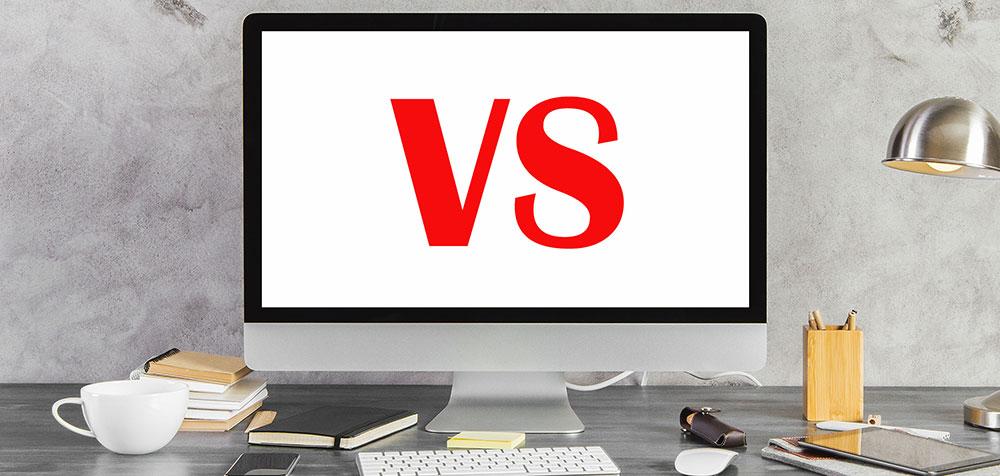Post producción en Adobe Photoshop da a los fotógrafos y retocadores una cantidad inimaginable de control, pero la edición de fotografías lleva tiempo. Los fotógrafos ocupados que quieren un aspecto de firma y un flujo de trabajo eficiente a menudo recurren a acciones, paneles y plugins para ayudar a agilizar las cosas. Pero estos ayudantes de post-producción no todos son iguales, y no siempre son intercambiables.
Si estás buscando llevar tus ediciones a otro nivel, ¿cómo sabes cuál elegir?
La buena noticia es que casi cualquier fotógrafo o retoque puede beneficiarse de un poco de ayuda. Trabajar en Photoshop puede consumir mucho tiempo, y el viejo adagio de negocios, "el tiempo es dinero" es tan cierto hoy como siempre lo fue. Cualquier herramienta que pueda acelerar un flujo de trabajo, mejorar la calidad de la producción y ayudar a los fotógrafos a lograr un estilo de firma, será útil.
Pero no todas las herramientas son creadas iguales, y no todas están destinadas a servir al mismo propósito. Es importante saber por qué necesitas una herramienta antes de comprarlo.

Usted necesita saber si necesita una manera fácil de lograr una apariencia de firma, necesita ayuda para retocar la piel, o necesita velocidad y facilidad de uso para entregar más trabajo a sus clientes más rápido. Ser capaz de responder a ese tipo de preguntas le ayudará a reducir su búsqueda, y saber lo que cada herramienta es capaz de ser la clave para averiguar lo que necesita.
Acciones
Acciones son automatizaciones que le dicen a Photoshop qué hacer, cuándo. Todo esto se hace dentro de los límites de Photoshop, y solo tiene acceso a las herramientas nativas de Photoshop. Cuando se abre el menú de acción, un fotógrafo puede elegir o crear una nueva acción que automatiza una serie de pasos para efectos fotográficos específicos.
Por ejemplo, una acción de esquivar y quemar podría abrir dos capas de ajuste de curvas, nombrarlas, darles máscaras y ponerlas en una carpeta para usted. Las acciones le permiten agilizar el flujo de trabajo mediante la automatización de tareas comunes, como la clasificación de color, el afilado o la fabricación de máscaras de luminosidad. Este enfoque significa que no tienes que construir todo desde cero cada vez.
El menú Acciones funciona como un sistema de archivos tradicional, donde determinadas acciones se pueden agrupar por uso y nombre y se muestran en un menú desplegable. Estas se pueden hacer a mano, o comprarse en conjuntos prefabricados.
Paneles
Los paneles son interfaces de usuario que agrupan conjuntos de acciones que se utilizan para tipos específicos de edición, y los ejecuta con la pulsación de un botón. La principal funcionalidad de Panels es que las acciones comúnmente utilizadas son fáciles de encontrar y agrupadas para hacer la edición más rápida.
Los paneles aceleran su flujo de trabajo, por lo que no tiene que navegar por el menú Acciones, y puede venir ya sea rellenado previamente por el desarrollador, o vacío para que pueda añadir sus propias acciones.
La calidad de los paneles preconstruidos depende siempre de la habilidad del desarrollador. Los ajustes en las acciones se pueden realizar en el menú de capas después de que se ejecuten para que la acción se ajuste mejor a la imagen.
Plugins
Mientras que los plugins comparten una interfaz de usuario similar con los paneles, donde ambos se activan pulsando un botón, lo que hacen es fundamentalmente diferente. Los paneles se basan en acciones que son nativas de Photoshop para editar imágenes, pero Plugins se quedan sin módulos de procesamiento externo y pueden incluir cosas como machine learning que ayudan al Plugin a tomar decisiones sobre cómo crear efectos. Esencialmente, los plugins aprovechan el poder de Photoshop, y lo aumentan con el procesamiento externo, usando algoritmos para marcar en el efecto deseado.

Esto significa que los plug-ins a menudo pueden funcionar más rápido, y hacer ajustes Photoshop es incapaz de hacerlo, no lo hace bien, o no lo hace rápidamente. Muchos plugins también ofrecen al usuario la posibilidad de establecer parámetros y ver las vistas previas antes de comprometerse con las ediciones. Por lo tanto, las ediciones de plugin a menudo se pueden marcar en ambos antes de la activación, y después a través de cosas como la opacidad y los modos de mezcla.
Y aunque los Plugins pueden incluir acciones nativas de Photoshop, la mayor parte de su poder viene de ser capaz de superar los límites de Photoshop.
¿Qué va a funcionar mejor para usted?
Si tienes el tiempo y una buena comprensión de Photoshop, puedes hacerte un conjunto de acciones para agilizar las cosas que haces por cada fotografía. Esquivar y quemar, ajustes de contraste, grados de color, separación de frecuencias, lo nombras.
Si necesita un conjunto sólido de acciones que no puede crear usted mismo, que son fáciles de acceder y ejecutar, entonces un panel puede ser perfecto para usted.
Si usted quiere características extendidas que no pueden ser creadas en Photoshop, con velocidad, flexibilidad, y control adicional, entonces usted probablemente será mejor servido por un plugin.
En última instancia, utilice lo que le obtenga los resultados que desee. La edición de fotos es altamente individualista, y cada fotógrafo debe construir un flujo de trabajo que les convenga. Ya sea que esté creando compuestos sofisticados, haciendo retoques rápidos para redes sociales, o retocando retratos de alto nivel, hay herramientas para aumentar su valor de producción y disminuir su tiempo de producción.